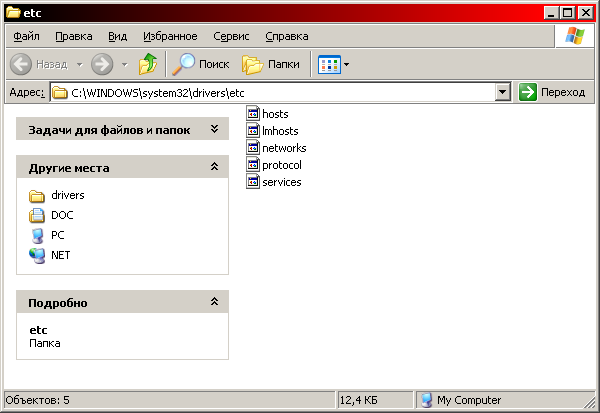Большая Тёрка / Мысли /
Мануал

Frezot
Проблема и её решение
 /data/illustrations/ills/2012/07/27/18677/18677051.jpg,470,298,/data/images/imgs/2012/07/27/18677/18677050.png,538,340
/data/illustrations/ills/2012/07/27/18677/18677051.jpg,470,298,/data/images/imgs/2012/07/27/18677/18677050.png,538,340 /data/illustrations/ills/2012/07/27/18677/18677054.jpg,470,353,/data/images/imgs/2012/07/27/18677/18677053.png,718,538
/data/illustrations/ills/2012/07/27/18677/18677054.jpg,470,353,/data/images/imgs/2012/07/27/18677/18677053.png,718,538 /data/illustrations/ills/2012/07/27/18677/18677057.jpg,470,351,/data/images/imgs/2012/07/27/18677/18677056.png,746,557
/data/illustrations/ills/2012/07/27/18677/18677057.jpg,470,351,/data/images/imgs/2012/07/27/18677/18677056.png,746,557 /data/illustrations/ills/2012/07/27/18677/18677060.jpg,470,357,/data/images/imgs/2012/07/27/18677/18677059.png,697,529
/data/illustrations/ills/2012/07/27/18677/18677060.jpg,470,357,/data/images/imgs/2012/07/27/18677/18677059.png,697,529 /data/illustrations/ills/2012/07/27/18677/18677063.jpg,470,161,/data/images/imgs/2012/07/27/18677/18677062.png,790,269
/data/illustrations/ills/2012/07/27/18677/18677063.jpg,470,161,/data/images/imgs/2012/07/27/18677/18677062.png,790,269- 24 комментария

Frezot
Халватор. Краткие напутствия качкам в картинках.
 /data/illustrations/ills/2012/07/27/18651/18651607.jpg,470,254,/data/images/imgs/2012/07/27/18651/18651606.jpg,868,469
/data/illustrations/ills/2012/07/27/18651/18651607.jpg,470,254,/data/images/imgs/2012/07/27/18651/18651606.jpg,868,469 /data/illustrations/ills/2012/07/27/18651/18651610.jpg,470,359,/data/images/imgs/2012/07/27/18651/18651609.jpg,615,469
/data/illustrations/ills/2012/07/27/18651/18651610.jpg,470,359,/data/images/imgs/2012/07/27/18651/18651609.jpg,615,469 /data/illustrations/ills/2012/07/27/18651/18651613.jpg,438,378,/data/images/imgs/2012/07/27/18651/18651612.jpg,438,378
/data/illustrations/ills/2012/07/27/18651/18651613.jpg,438,378,/data/images/imgs/2012/07/27/18651/18651612.jpg,438,378 /data/illustrations/ills/2012/07/27/18651/18651616.jpg,470,254,/data/images/imgs/2012/07/27/18651/18651615.jpg,997,538
/data/illustrations/ills/2012/07/27/18651/18651616.jpg,470,254,/data/images/imgs/2012/07/27/18651/18651615.jpg,997,538

Frezot
Халватор. Оформляем релизы правильно. Раскадровка.
 /data/illustrations/ills/2012/07/27/18651/18651577.jpg,470,306,/data/images/imgs/2012/07/27/18651/18651576.jpg,1013,658
/data/illustrations/ills/2012/07/27/18651/18651577.jpg,470,306,/data/images/imgs/2012/07/27/18651/18651576.jpg,1013,658 /data/illustrations/ills/2012/07/27/18651/18651580.jpg,470,189,/data/images/imgs/2012/07/27/18651/18651579.jpg,985,396
/data/illustrations/ills/2012/07/27/18651/18651580.jpg,470,189,/data/images/imgs/2012/07/27/18651/18651579.jpg,985,396 /data/illustrations/ills/2012/07/27/18651/18651583.jpg,400,400,/data/images/imgs/2012/07/27/18651/18651582.jpg,637,637
/data/illustrations/ills/2012/07/27/18651/18651583.jpg,400,400,/data/images/imgs/2012/07/27/18651/18651582.jpg,637,637 /data/illustrations/ills/2012/07/27/18651/18651586.jpg,470,312,/data/images/imgs/2012/07/27/18651/18651585.jpg,734,486
/data/illustrations/ills/2012/07/27/18651/18651586.jpg,470,312,/data/images/imgs/2012/07/27/18651/18651585.jpg,734,486 /data/illustrations/ills/2012/07/27/18651/18651589.jpg,470,266,/data/images/imgs/2012/07/27/18651/18651588.jpg,829,469
/data/illustrations/ills/2012/07/27/18651/18651589.jpg,470,266,/data/images/imgs/2012/07/27/18651/18651588.jpg,829,469 /data/illustrations/ills/2012/07/27/18651/18651592.jpg,470,298,/data/images/imgs/2012/07/27/18651/18651591.jpg,731,463
/data/illustrations/ills/2012/07/27/18651/18651592.jpg,470,298,/data/images/imgs/2012/07/27/18651/18651591.jpg,731,463 /data/illustrations/ills/2012/07/27/18651/18651595.jpg,470,352,/data/images/imgs/2012/07/27/18651/18651594.jpg,708,530
/data/illustrations/ills/2012/07/27/18651/18651595.jpg,470,352,/data/images/imgs/2012/07/27/18651/18651594.jpg,708,530 /data/illustrations/ills/2012/07/27/18651/18651598.jpg,470,162,/data/images/imgs/2012/07/27/18651/18651597.jpg,997,343
/data/illustrations/ills/2012/07/27/18651/18651598.jpg,470,162,/data/images/imgs/2012/07/27/18651/18651597.jpg,997,343 /data/illustrations/ills/2012/07/27/18651/18651601.jpg,470,198,/data/images/imgs/2012/07/27/18651/18651600.jpg,516,217
/data/illustrations/ills/2012/07/27/18651/18651601.jpg,470,198,/data/images/imgs/2012/07/27/18651/18651600.jpg,516,217 /data/illustrations/ills/2012/07/27/18651/18651604.jpg,470,339,/data/images/imgs/2012/07/27/18651/18651603.jpg,908,654
/data/illustrations/ills/2012/07/27/18651/18651604.jpg,470,339,/data/images/imgs/2012/07/27/18651/18651603.jpg,908,654- 3 комментария